DNS サーバ構築その5
前回
named-checkconf
で見つかったエラーを取り除いていきます。
まず「when using 'view' statements, all zones must be in views 」というエラーが出ていたので named.confの中の記述でzone設定はすべてViewの中に書き込んでくださいというものだったので zone設定をViewの中に記載して完了
つづいて「zone 'localhost.localdomain' : already exists previous definition : /etc/named.2.zones:13」というエラーが発生。 こちらlocal hostに対する設定を2回書き込んでいるというエラーだったので該当行を削除して解決

うーんまだまだエラー原因があるので対応していきます。
今回はここまでになります。
DNS サーバ構築その4
では前回の続きから記載していきます。
zoneファイル
zoneファイルの記載をしていきます。 初めのzone項目はホスト名からIPアドレスを求める「正引き」についての設定ファイルを指定します。 2つめのzone項目はIPアドレスからホスト名を求める「逆引き」についての設定ファイルを指定します。
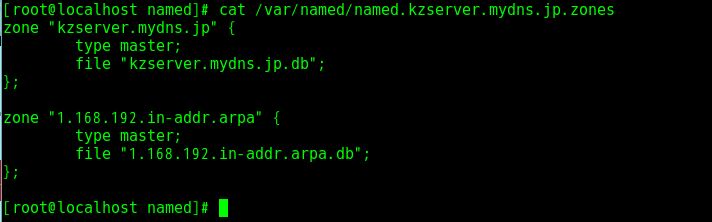
正引きファイル
正引きファイルの作成を行います。
vim /var/named/kzserver.mydns.jp.db
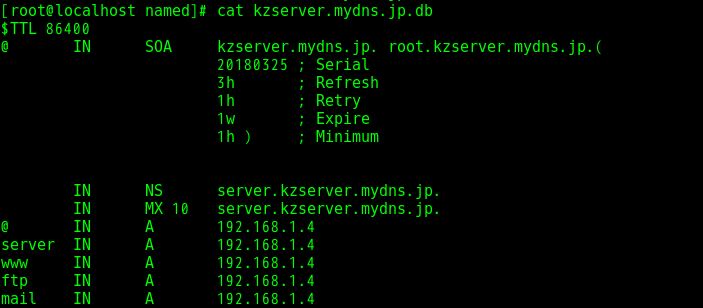
逆引き
逆引きファイルの作成を行います。
vim /var/named/1.168.192.in-addr.arpa.db
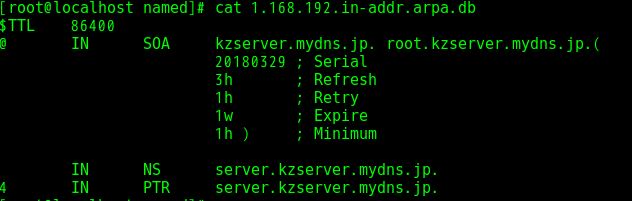
namedサービスを有効にする
BINDを再起動します。がうまく動きません。


前に行った
named-checkconf
を行います。

named.confの設定で問題があるようです。。
今回はここまでになります。
DNS サーバ構築その3
さてDNSサーバ構築を進めている訳ですが、ネットで調べるだけでは限界を感じて、専用書籍を購入してみました。 そこで再度named.confの設定に追記をしていきたいと思います。
vim /etc/named.conf
options の変更
どのネットワークからのリクエストを受け付けるかの設定変更をします LANのサブネットを設定します。

自宅のLAN内にあるパソコンからリクエストを受けるようにします、こちらもサブネットを記載します。

zoneファイルの指定
LANからの問い合わせの設定になります。
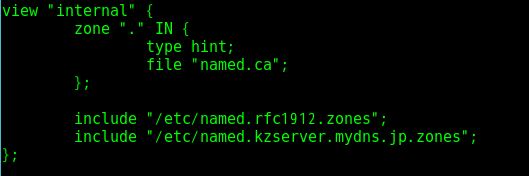
実際にzoneファイルを読み込む設定を書きます。

zoneファイルの設定
zoneファイルに正引き設定等を記載していきます。
vim /var/named/named.kzserver.mydns.jp.zones
といったところで今回は終わりになります。
DNS サーバ構築その2
さて前回設定がうまくいかないところで中断していましたが続きから書いていきます
前回の記事
nonaka-katuma-hal.hatenablog.com
まずはnamed.confの設定が間違っていないか
named-checkconf
というコマンドで調べてみます。

named.confの43行目で色々とエラーが出ていると表示されたので確認すると「;」が抜けていたりしていまして、、 修正を行ってから
service named start
をしてから状況を確認する
service named status
をすると

成功しているようです。
それではドメインから IPアドレスを確認していきたいと思います。
rndc.confの設定
rndcは、ローカル上またはリモート上にあるBIND9を制御するツールで 設定の再読み込み、namedサービスの停止(起動はできない)、統計情報の表示、キャッシュのクリアなどのために使用します。
まずはrndc の確認をします
rndc status

どうやら設定が間違っているということで
/etc/rndc.conf
の設定を行います
今回はここまでになります。
以下のサイトを参考にしました
CentOS 7: bindをインストールして内部ネットワーク向けにDNSサーバを立ち上げる - Narrow Escape
DNS サーバ構築その1
LINUXでDNSサーバ構築に関して試してみたので手順などを記載します。
DNSは名前解決ができるサーバーになります。 名前解決はドメイン名からIPアドレスまたその逆のIPアドレスからドメイン名を返すことになります。
まずはBINDのインストールになります。
yumを使ってインストールしていきます。

chroot
ルートディレクトリを変更するコマンドで今回はBINDでchroot機能を指定したのでサブディレクトリがルートディレクトリとして扱われます。
BINDの起動の前に設定が必要なので以下コマンドを実行する

これでBINDの起動を行います

起動しない、、

原因を調べてるために以下実行しました。
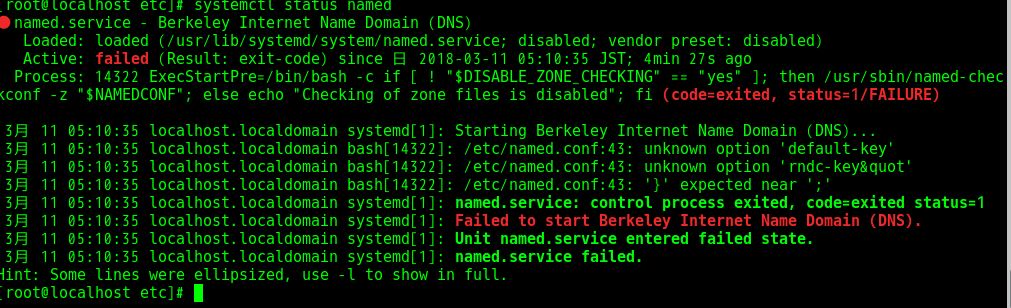
ゾーンファイルの設定が間違っているのか、、ちなみにゾーンファイルについては以下サイトを参考にしてください。
http://wa3.i-3-i.info/word12283.html
原因の調査をしていきたいのですが今回はここまでで続きは次回記載します。
以下のサイトを参考にしました。
LINUXの基本的動作と設定
前回LINUXをインストールしたので実際に使っていきます。
LINUXを起動したら「アプリケーション」から「端末」を選択します。

LINUXはコマンドと呼ばれる命令文を入力して処理を実行していきます。
コマンドの説明
pwd
現在自分がいるディレクトリを表示します。
ls
ディレクトリ内のフォルダーやファイルを表示します。
ls -a と-aを入れると隠しファイルの表示もできます

とまずは色々と知っているコマンドを試したのですが、画面の色微妙なので変えたい思います。 編集からプロファイルの設定を選択します。
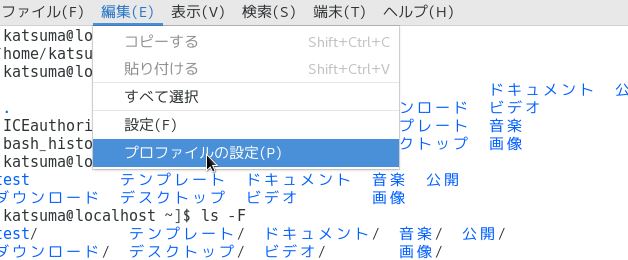
タブの「色」を選択して、「システムのテーマ色を使用する」のチェックを外します。 デフォルトの色 のテキストと背景を変更することで色を変えらえれます。
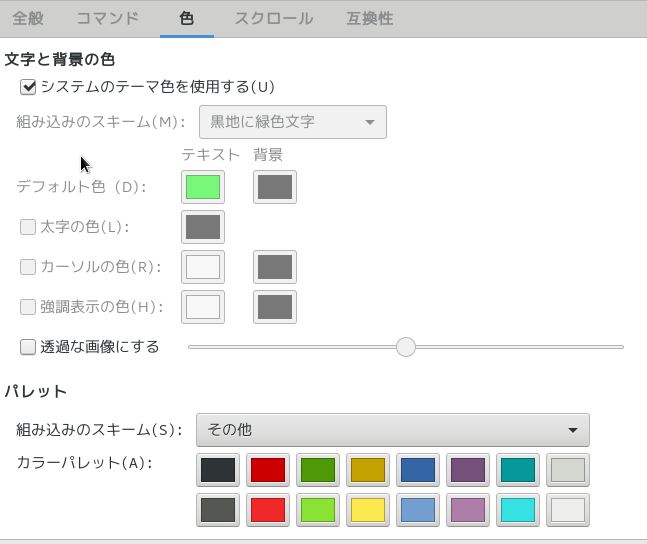
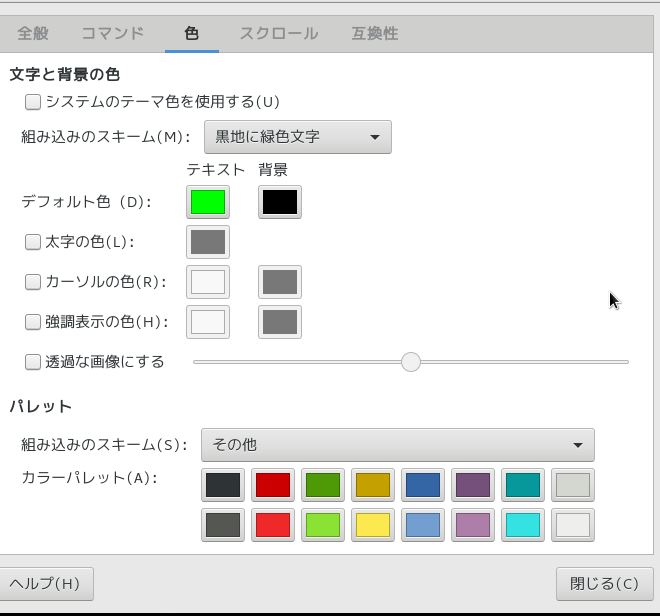
CUIに戻るとこうなります。お好きな色に調整しましょう。

コマンドの実践
では実践的にまずはコマンドの使い方をいくつか記載します。
cd
現在いる階層(カレントディレクトリ)を変更するコマンドは「cd ○○」です、○○にディレクトリ名を入れるとそのディレクトリに移動します 現在の階層が以下の場合
/home/test←(ここにいる)/hoge/huga
「cd hoge」 でhogeディレクトリに移動します 「cd ..」で一つ上の階層のhomeに移動します。 「cd /」でルートディレクトリに移動します ちなみにcdはchange directoryの略になります。
mkdir
新たにディレクトリを作成したい場合は「mkdir ○○」と打ちます 現在いるディレクトリに新規追加されます。

clear
画面上のコマンドの履歴を消して画面を整理したい場合は「clear」とうつかCtrl+l で消すことができます。
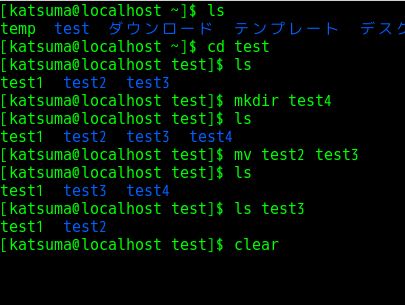
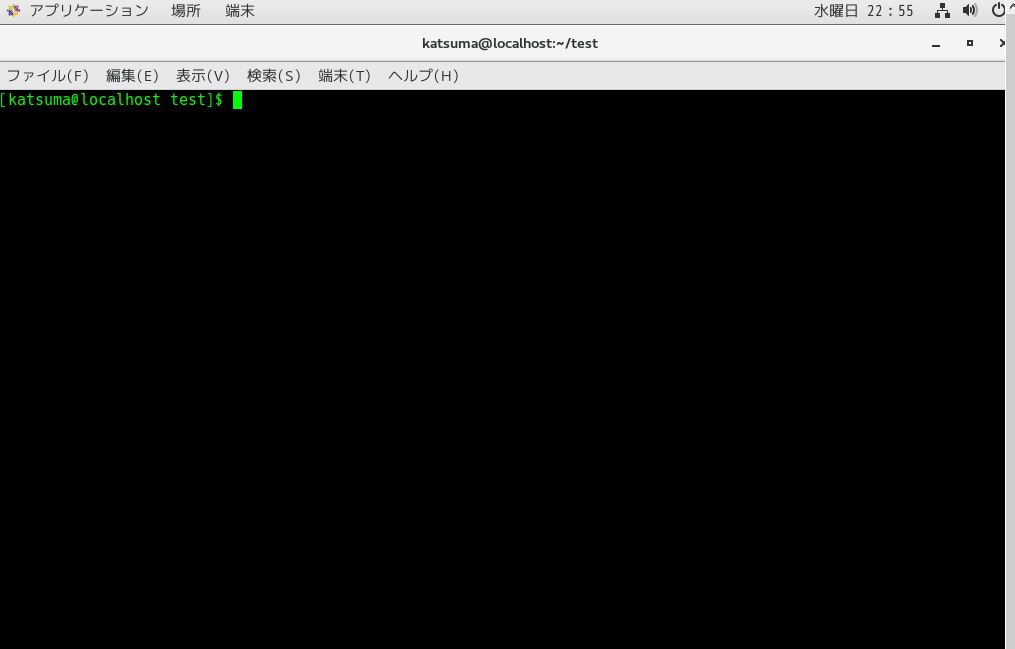
rm
ファイルやフォルダを削除したいときは 「rm ○○」と打ちます また削除したいデータが複数存在している名前に同じ値や文字が入っている場合は*を使うことで同時に削除できます。
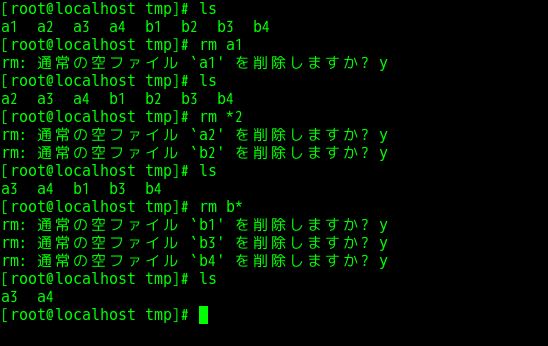
日本語入力
さてここまでコマンドなど見てきましたが半角英数字以外の日本語入力ができないということに気づきました(今更、、) 解決方法を調べたので記載します。
まずはアプリケーションから設定を起動します。
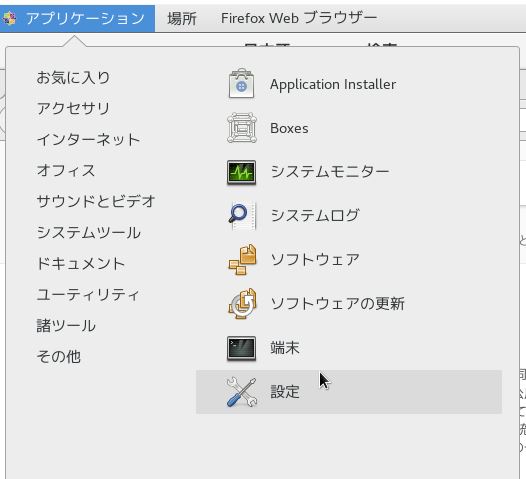
続いて、パーソナルの「Region & Lan guage」を選びます
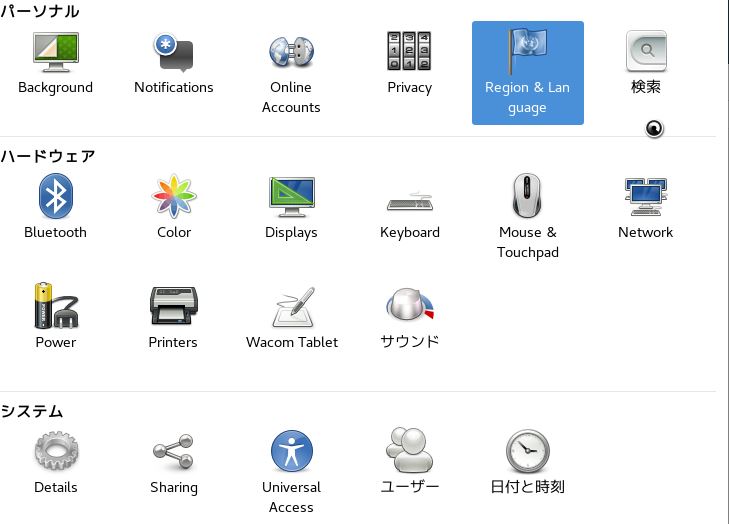
つづいて入力ソースに「日本語(かな漢字)」を追加して設定します
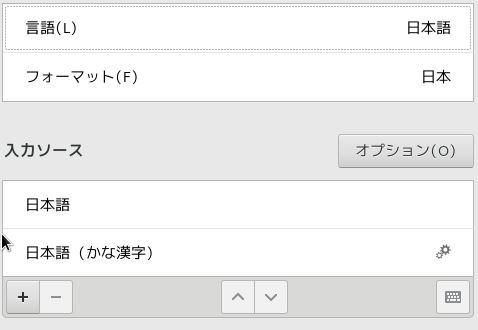
これで日本語文字入力ができるようになりました。
下記のサイトを参考にしました。



